Kui soovite kirjutada oma PHP -skripte, peate esmalt installima PHP -mootori. See on suhteliselt lihtne ja see artikkel näitab teile, kuidas seda teha.
Sammud

Samm 1. Kui te pole seda juba teinud, laadige alla PHP Windowsi binaarfailid. Tarkvara saate alla laadida veebisaidilt PHP.net (https://www.php.net/downloads.php) Laadige kindlasti alla PHP 5.2.9 installer Windowsi installer ja PHP 5.2.9 zip -pakett.
(Märkus: versiooninumbrid võivad olla erinevad). Salvestage failid Windowsi töölauale.

Samm 2. Topeltklõpsake oma Windowsi töölaual PHP installifaili
Kui olete seda teinud, peaksite nägema akent, mis näeb välja selline:

Samm 3. Klõpsake "Next>"

Samm 4. Järgmises aknas klõpsake "Nõustun"

Samm 5. Järgmises aknas klõpsake raadionuppu "Täpsemalt" ja seejärel nuppu "Järgmine>"

Samm 6. Paigaldame PHP vaikimisi PHP kataloogi asemel oma serverikataloogi, seega klõpsake rühmas "Sihtkaust" nuppu "Sirvi"

Samm 7. Avaneb brauseriaken
Muutke sihtkataloogiks "C: / Server / PHP". Lõpetavat tagasilööki pole vaja.

Samm 8. Klõpsake brauseriaknas nuppu "OK" ja seejärel nuppu "Järgmine>"

Etapp 9. Järgmisel kolmel ekraanil valige "Next>"

Samm 10. Järgmisel aknal jätke SMTP vaikeseaded selliseks, nagu need on, ja klõpsake "Next>"

Samm 11. Kui soovite, võite sisestada e -posti aadressi
Seda kasutatakse PHP meilifunktsiooni kasutamisel e -posti aadressina "Saatja:".

Samm 12. Järgmises aknas veenduge, et klõpsataks raadionuppu "Kuva kõik vead ja hoiatused"
Seejärel klõpsake nuppu "Järgmine>".

Samm 13. Järgmises aknas saate valida, millist veebiserveri tarkvara kasutate
Kuna olete Apache installinud, valige loendist "Apache". Seejärel klõpsake nuppu "Järgmine>".

Samm 14. Järgmises aknas veenduge, et märkeruut ".php" on märgitud ja seejärel klõpsake "Next>"

Samm 15. Nüüd, kui olete kõik valikud seadnud, peaksite nägema akent, mis näeb välja selline:
PHP on installimiseks valmis, seega klõpsake installimise alustamiseks nuppu "Järgmine>".
Samm 16. Kui ilmub sõnumi aken, kus küsitakse: "Kas soovite oma php.ini faili alles jätta", klõpsake "EI"

Samm 17. Oodake, kuni ilmub sõnumi aken, mis näeb välja selline:
See on normaalne. Klõpsake "OK". Kui PHP installer aken avaneb, klõpsake uuesti "OK"
Samm 18. Nüüd on PHP installitud, kuid peame muutma mõningaid Apache seadeid, et kõik toimiks nii nagu peaks

Samm 19. Avage Windowsis "Minu arvuti" ja sirvige kausta "C:
Server / Apache2 / conf.

Samm 20. Topeltklõpsake faili "httpd.conf", et saaksime seda muuta
Tavaliselt avatakse fail Notepadis, kui te ei kasuta mõnda muud programmi.

Samm 21. Kerige lehe allossa ja lisage need read:
- ScriptAlias/php "c:/server/php/"
- AddType'i rakendus/x-httpd-php.php
- Tegevusrakendus/x-httpd-php "/php/php-cgi.exe"
Samm 22. Tõstke esile ja kopeerige sellel lehel olev tekst ning kleepige see seejärel lehele httpd.conf, et vältida kirjavigu
Viimase rea järel vajutage sisestusklahvi, et faili lõpus oleks üks tühi rida.
Samm 23. Teisaldage fail "C:
Windows / php.ini "kataloogi" C: / Server / php ", nii et seda on vajadusel lihtsam redigeerida.

Samm 24. Avage "Minu arvuti" ja leidke "C:
Windows.

Samm 25. Leidke Windowsi kataloogist fail "php.ini"

Samm 26. Paremklõpsake faili ja valige kärpimine

Samm 27. Sirvige kataloogi "C:
Server / php.

Samm 28. Paremklõpsake tühja ala aknas ja valige "Kleebi"
See teisaldab faili "php.ini" Windowsi kataloogist PHP kataloogi.
Samm 29. Topeltklõpsake töölauale salvestatud faili php-5.2.9-win32.zip
(Märkus: versiooni number võib olla erinev).

Etapp 30. Pakkige selle faili sisu välja "C:
Server / php"

Samm 31. Avage Notepadi abil fail "C:
Server / php / php.ini.

Samm 32. Leidke see rida järgmiselt:
extension_dir = "./" (või midagi sarnast, kui selle joon on "extension_dir".

Samm 33. Muutke rida järgmiseks:
extension_dir = "C: / Server / php / ext"

34 Leidke rida järgmiselt:
; extension = php_mysql.dll Kustuta; nii et rida on nüüd järgmine: extension = php_mysql.dll

35 Avage kataloog C:
Server / MySQL / bin.

36 Leidke fail "libmysql.dll".

37 Paremklõpsake faili ja valige "Kopeeri".

38 Sirvige kataloogi C:
Windows / System32 ja kleepige fail sellesse kataloogi.

39 Taaskäivitage Apache, et tagada failile httpd.conf lisatud uute ridade mõju.

40 Windowsi tegumiribal klõpsake "Start"> "Kõik programmid"> "Apache HTTP -server"> "Apache -serveri juhtimine"> "Taaskäivita".
See peaks Apache serveri taaskäivitama. Nüüd peame looma testi PHP, et näha, kas kõik töötab.

41 Avage Notepad (tavaliselt leitav menüüst "Start"> "Kõik programmid"> "Tarvikud"> "Notepad") ning kopeerige ja kleepige järgmised read uude dokumenti:

42 Notepadis klõpsake "File"> "Save".
Salvestage see fail kataloogi "C: / Server / Apache2 / htdocs" nimega "phpinfo.php". Notepadil on halb komme lisada kõigi salvestatud dokumentide lõppu.txt, seega veenduge, et Notepadis ilmuvas dialoogiboksis „Salvesta” vahetaks „Salvesta tüübina” väärtuseks „Tekstidokumendid (*.txt)” väärtuseks "Kõik failid". Nüüd klõpsake uue PHP -dokumendi salvestamiseks nuppu "Salvesta".

43 Avage oma lemmikbrauser. Tippige aadressiribale "https://localhost/phpinfo.php". Kui kõik on õigesti seadistatud, peaksite nägema lehte, mis näeb välja selline:
Video - selle teenuse kasutamisel võidakse YouTube'iga jagada teatud teavet
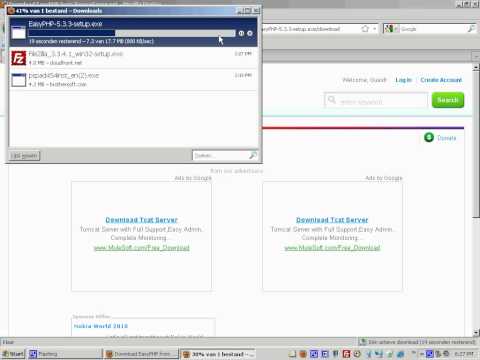
Näpunäiteid
-
Lisage järgmised read:
- Tellimus luba, eita
- Valikud Puuduvad
- Luba alistada pole
-
Kui soovite oma aega säästa, kasutage tarkvara XAMPP. See on kõige lihtsam viis Apache, PHP, MySQL Windowsi installimiseks.
-
Tehke kindlasti need viimased muudatused Apache konfiguratsioonifailis, et vältida 403 KEELATUD teadet, kui katsetate, kas PHP on edukalt installitud:
Luba kõigilt
-







